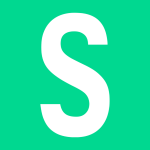
Не все пользователи знают, как включить Bluetooth на ноутбуке, который работает на основе операционной системы Windows 10. Как и в большинстве случаев, Bluetooth включается очень даже легко, просто нужно знать, куда и на что нажать. Мы знаем как минимум несколько способов, которыми поделимся с вами. Модель ноутбука, будь это Lenovo, HP, Acer, ASUS и т.д., в целом не важна.
Центр уведомлений
Один из наиболее простых способов.
В правой нижней части экрана на панели задач вы можете увидеть иконку центра управления. Нажмите на нее левой клавишей мыши.
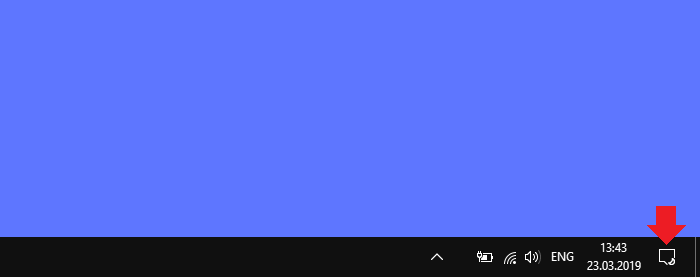
Если вы не видите значок Bluetooth, кликните по строке «Развернуть».
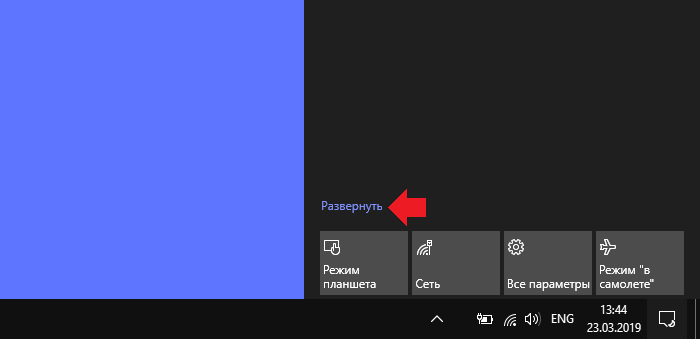
Теперь значок Bluetooth появился. Нажимаем на него.
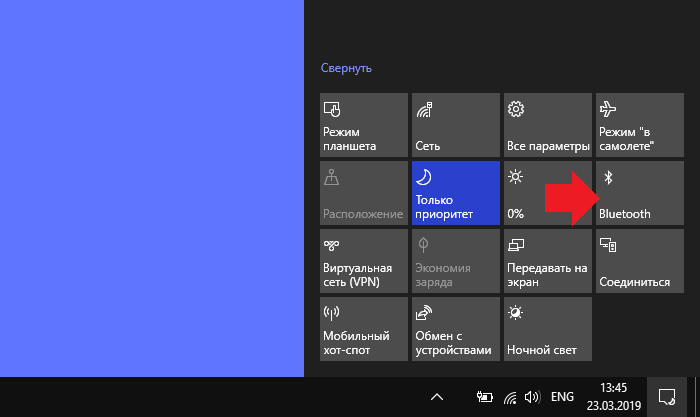
Значок изменил цвет, а кроме того, на панели задач появилась иконка Bluetooth.
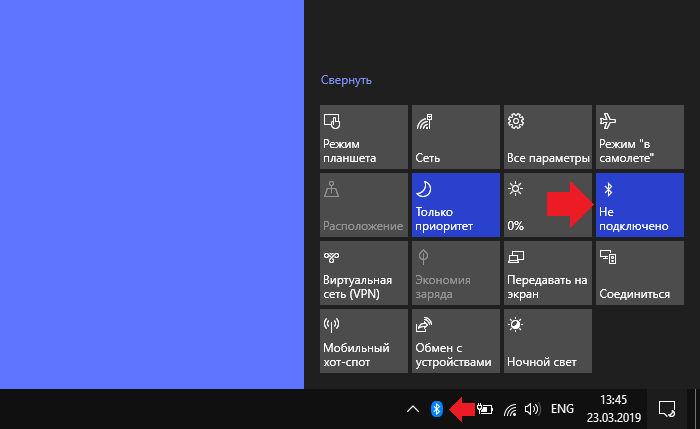
Блютуз включен, можете подключать устройства, например, беспроводную мышь или блютуз-наушники. Для этого можно нажать на иконку Bluetooth правой клавишей мыши и в меню выбрать «Показать устройства Bluetooth».
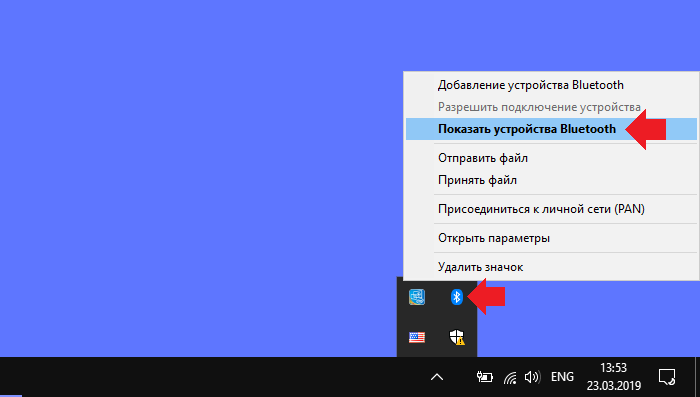
Вы увидите список доступных устройств и сможете к ним подключиться.
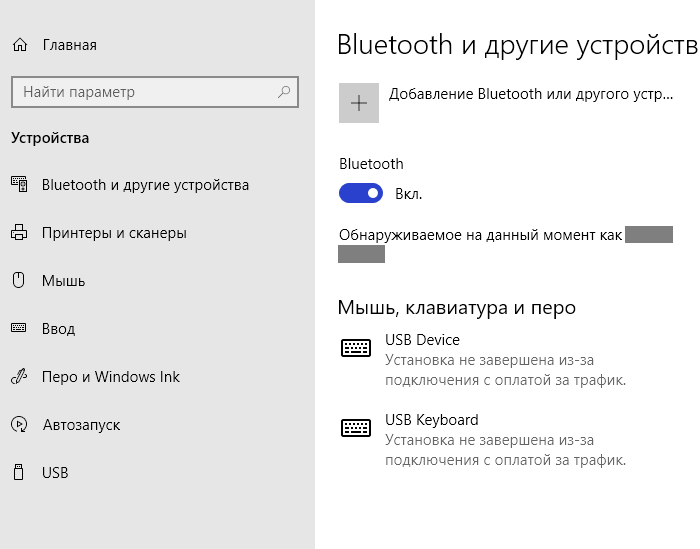
Меню «Параметры Windows»
Другой вариант включения Bluetooth, возможно, кому-то будет более удобен.
Нажмите Win+i на клавиатуре, чтобы вызвать меню «Параметры Windows».
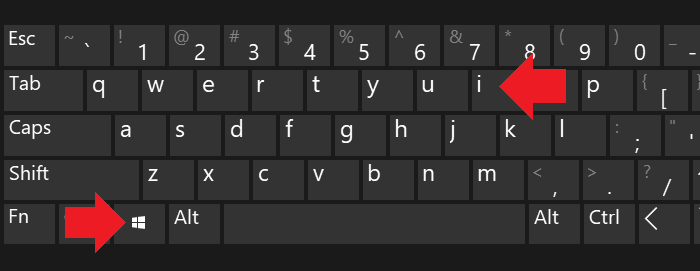
Как вариант, можете открыть меню «Пуск» и кликнуть по шестеренке.
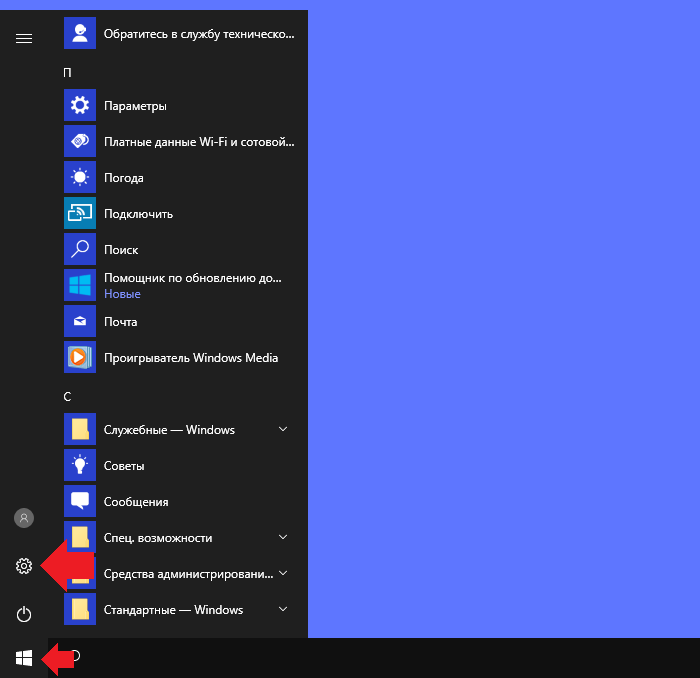
Меню «Параметры Windows» запущено, нажмите «Устройства».
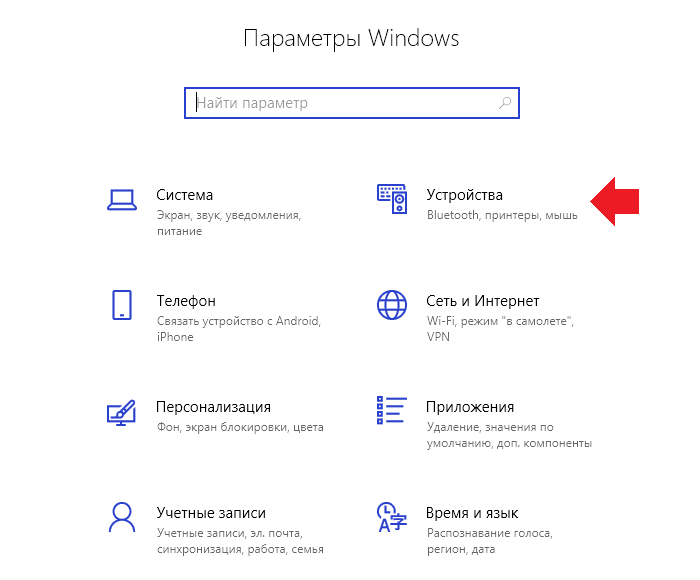
Включаете Bluetooth, подключаете устройства.
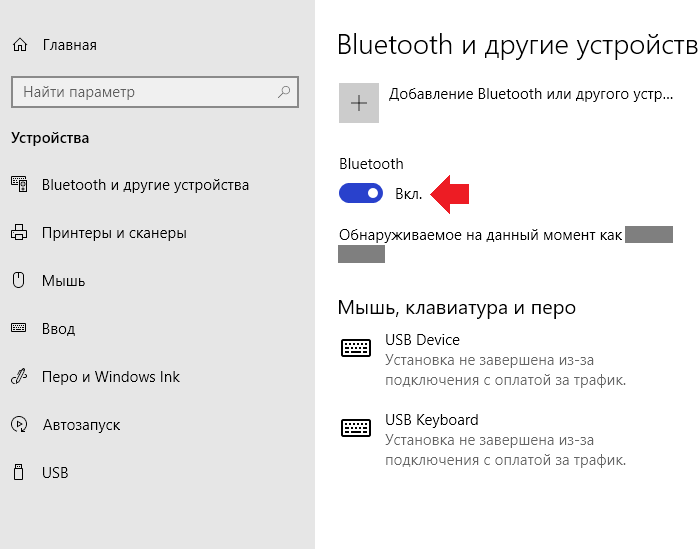
Кстати, в этом же окне вы можете нажать на строку «Другие параметры Bluetooth».
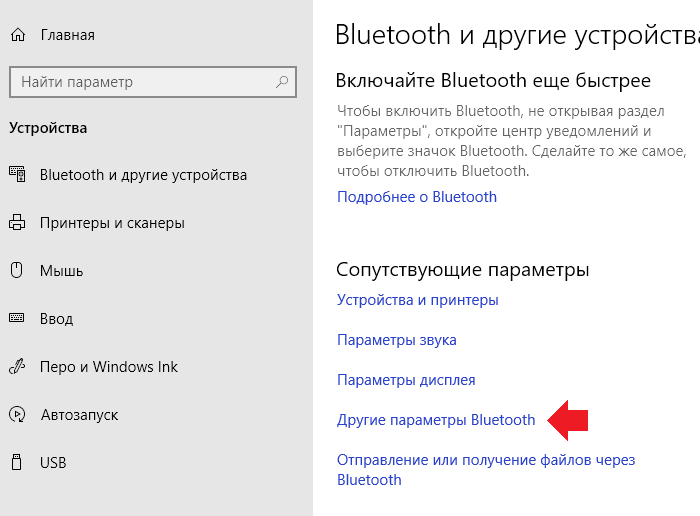
Откроется окно с дополнительными настройками.
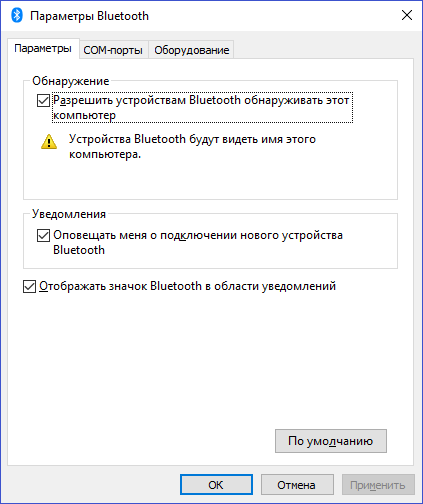
Клавиши на клавиатуре
Некоторые ноутбуки поддерживают включение Bluetooth с помощью клавиатуры. Обычно для этого нужно нажать на Fn+F1-F12 (на разных ноутбуках по-разному).
Если нет кнопки Bluetooth
Если воспользовавшись двумя первыми способами вы не обнаружили кнопку Bluetooth, скорее всего, модуль просто отключен.
Откройте диспетчер устройств, для чего нажмите на «Пуск» правой клавишей мыши и выберите пункт «Диспетчер устройств».
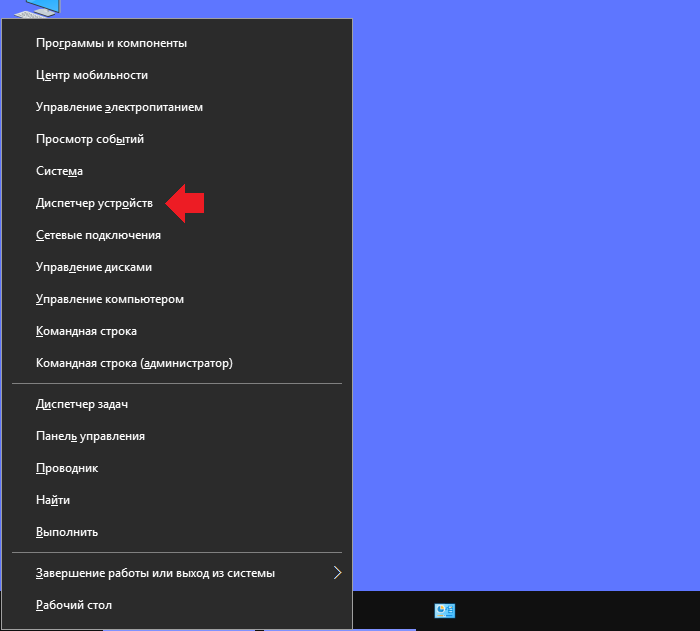
Нажмите Bluetooth. Если на значке адаптера есть стрелка, кликните на нему правой клавишей мыши и в меню выберите «Включить устройство».
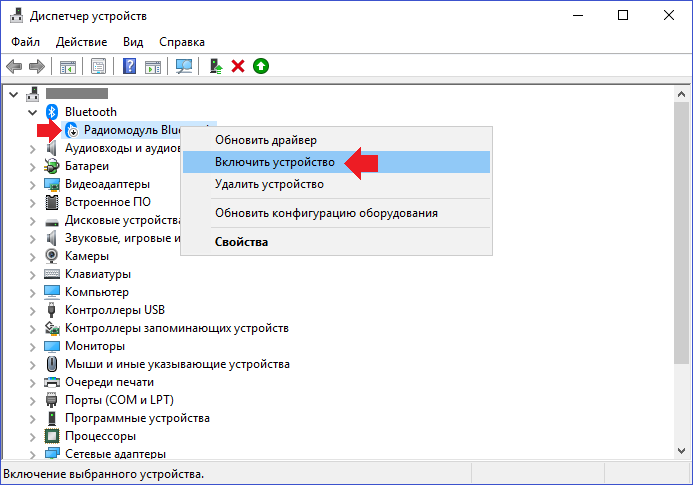
Стрелка исчезла.
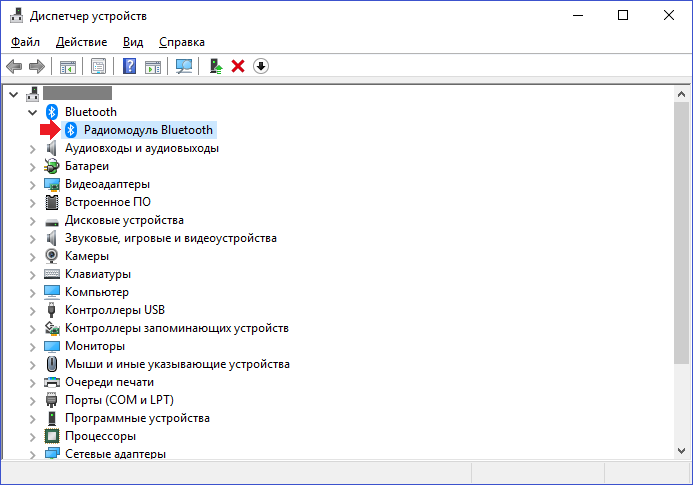
Это значит, что модуль включен, кнопка должна появиться — проверяйте.